网站首页 楼盘 > 资讯 > 正文
导读 目前大家应该是对如何设置共享文件夹(其它电脑可直接访问共享的文件)比较感兴趣的,所以今天好房网小编CC就来为大家整理了一些关于如何设
目前大家应该是对如何设置共享文件夹(其它电脑可直接访问共享的文件)比较感兴趣的,所以今天好房网小编CC就来为大家整理了一些关于如何设置共享文件夹(其它电脑可直接访问共享的文件)方面的相关知识来分享给大家,希望大家会喜欢哦。
如何设置共享文件夹(其它电脑可直接访问共享的文件)
在公司中,我们通常会需要把一些共享的文件放到共享盘中,需要这些文件的同事就可以直接在共享盘里面把文件复制到自己的电脑,这样我们就不需要每个人都通过微信或QQ去发送,那么这个共享文件夹是怎么设置的呢?
设置共享文件夹有个前提,所有电脑都需要连接在同一个局域网内,不然访问不到!
具体操作步骤如下:
鼠标右击电脑下方任务栏的网络图标按钮,选择打开“网络和Internet”设置。
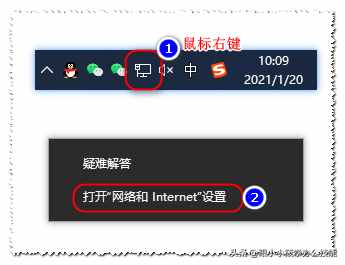
弹出设置窗口,点击“网络和共享中心”。
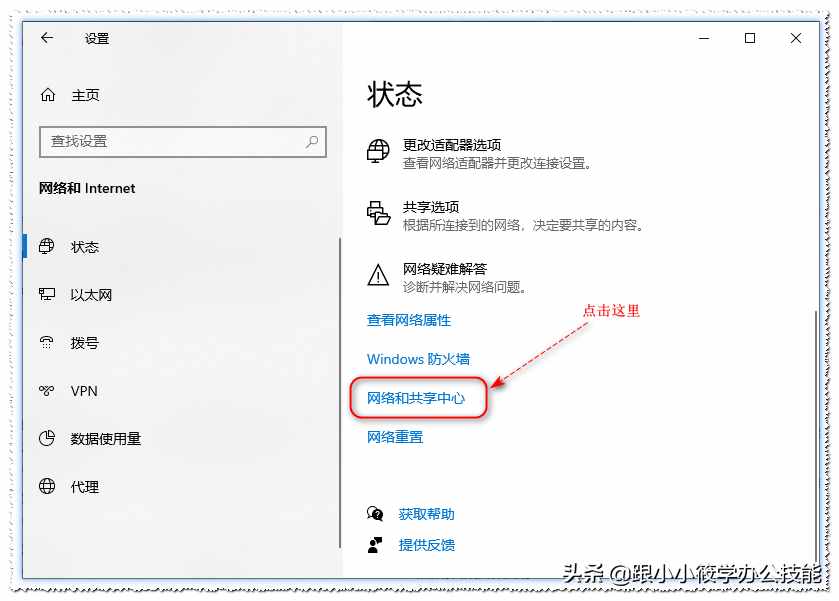
弹出“网络和共享中心”窗口,点击“更改高级共享设置”。
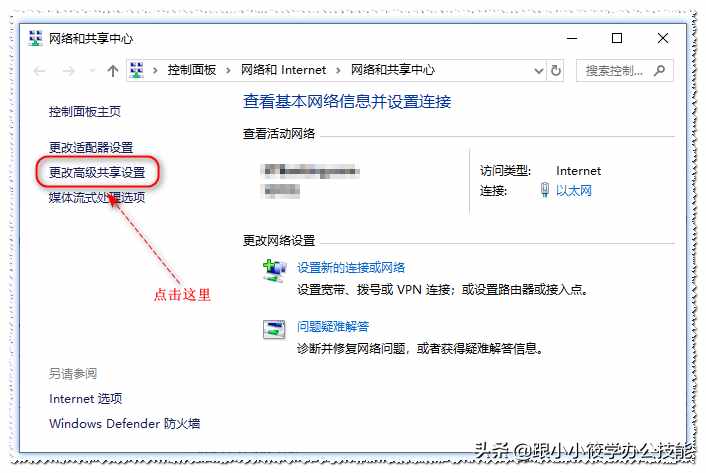
弹出“高级共享设置”对话框,在“来宾或公用”这里选中“启用网络发现”和“启用文件和打印机共享”。
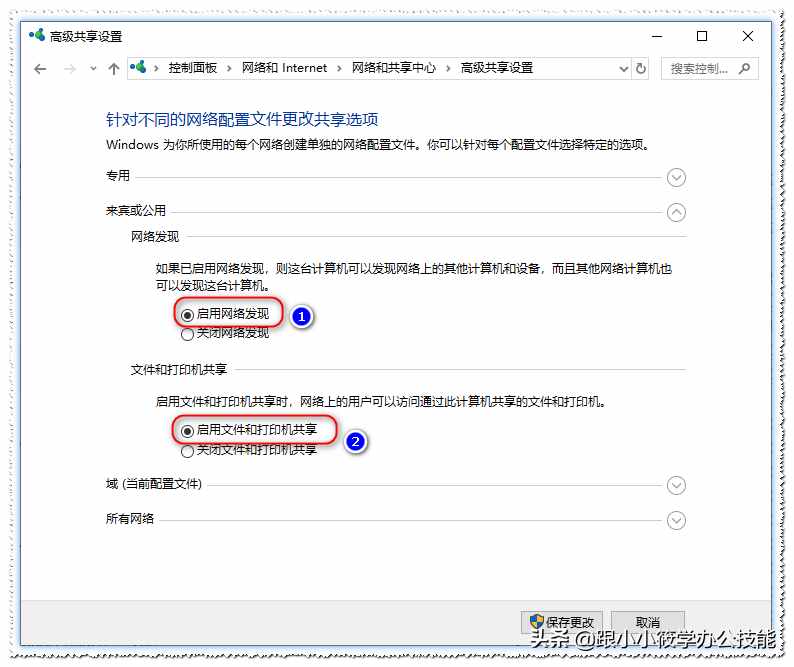
在“所有网络”这里,选中“启用共享以便可以访问网络的用户可以读取和写入公用文件夹中的文件”和“使用128位加密帮助保护文件共享连接”,然后点击“保存更改”按钮。
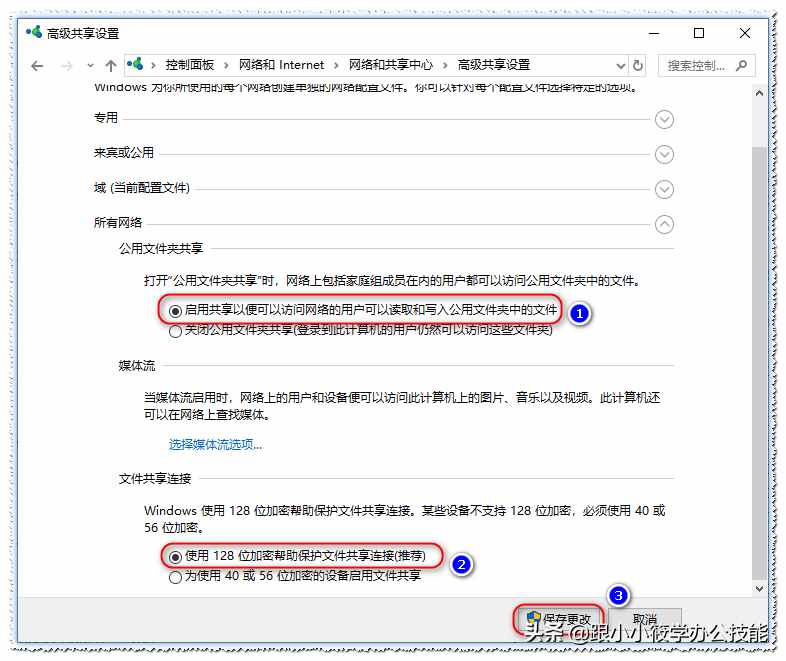
找到你要共享的文件夹,按住“Alt”键并鼠标左键双击文件夹名称,调出该文件夹的“属性”窗口。切换到“共享”选项卡,点击“共享”按钮。
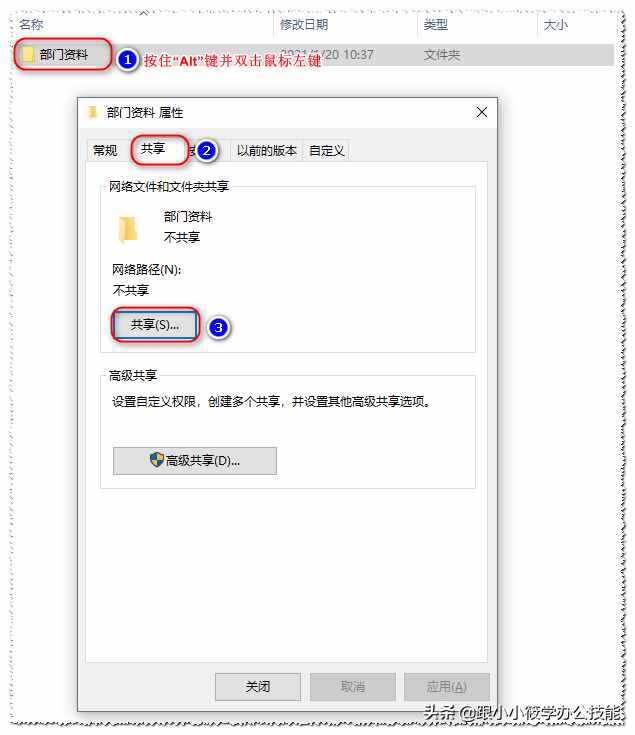
弹出“网络访问”对话框,在“添加”按钮前面选择“Everyone”用户,然后点击“添加”按钮。
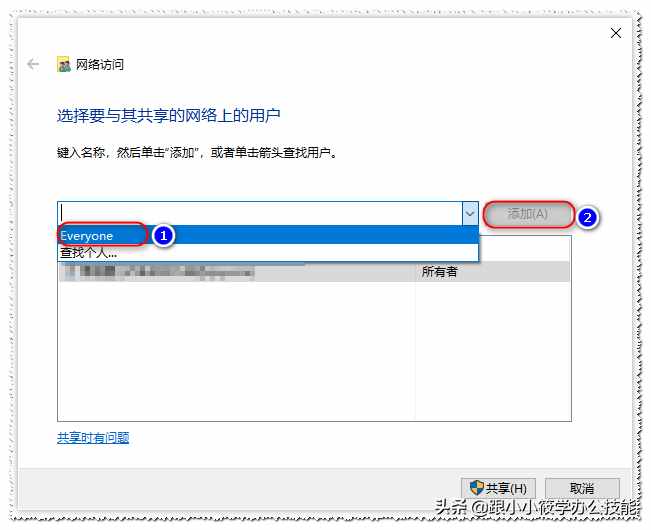
版权说明: 本文由用户上传,如有侵权请联系删除!
- 上一篇: 好听可爱的名字(智慧可爱的宝宝名字)
- 下一篇: o血(O型血人真的这么悲催)
猜你喜欢:
- 2022-09-29 跨年最好文案(适合元旦跨年的文案)
- 2022-09-29 用茄子做馅的做法大全(用茄子做馅的做法)
- 2022-09-29 晟的读音怎么读(晟的读音)
- 2022-09-29 青枣保存时间(青枣保鲜的方法介绍)
- 2022-09-29 西游记七十三回概括30字(西游记七十三回如何概括)
- 2022-09-29 下馆子点什么菜(关于下馆子不能点的菜)
- 2022-09-29 元旦发的说说搞笑(可以元旦发的说说)
- 2022-09-29 猪蹄要煮多长时间才会烂(猪蹄要煮多长时间)
最新文章:
- 2023-07-03 适合阳台种植的盆景(盆栽有哪些适合阳台种植 适合阳台种植的盆栽)
- 2023-07-03 文件盖章处要写单位名称吗(盖章的位置有什么讲究 对文件加盖公章有什么讲究)
- 2023-07-03 香港黄道益活络油真假怎么分(如何鉴别香港白花油的真假)
- 2023-07-03 如何挑选一双好的运动鞋(如何挑选高档运动鞋)
- 2023-07-03 如何挑选电动车头盔(如何挑选电熨斗)
- 2023-07-03 70年代真丝绸老布料(怎么样鉴别真丝绸的真假)
- 2023-07-03 电推剪推荐(如何挑选好的电推剪)
- 2023-07-03 如何挑选电热鞋的好坏(如何挑选电热鞋)
- 2023-07-03 白炽灯怎么看好坏(如何鉴别白炽灯泡的质量好坏)
- 2023-07-03 如何挑选电蚊香液(如何挑选电蚊香)
- 2023-07-03 让倔强小猫心烦意乱的方法 漫画(正确饲养小猫的方法)
- 2023-07-03 给泰迪洗澡要注意什么(泰迪洗澡全攻略)
- 2023-07-03 虱子和跳蚤(虱子和跳蚤一样吗)
- 2023-07-03 concentration可数(stationery可数吗)
- 2023-07-03 秋裤是什么时候传到中国的(秋裤是什么)
- 2023-07-03 怎样清除智能马桶盖水箱内的水?(如何清洗智能马桶的水箱)
